电脑上可以语音输入吗 Win10语音输入教程
如今随着科技的不断进步和发展,我们的生活已经离不开电脑,而在使用电脑过程中,输入文字一直是我们必不可少的操作之一。对于一些手指不灵活或者时间紧迫的人来说,传统的键盘输入方式可能存在一定的困难。幸运的是在Windows 10操作系统中,我们可以通过语音输入的方式来轻松解决这个问题。本文将带领大家了解Win10语音输入的教程,让我们尽情享受科技带来的便利吧!
具体步骤:
1.首先,在屏幕左下角的搜索框中输入“语音识别”。然后在找到的结果中点击“Windows 语音识别”。
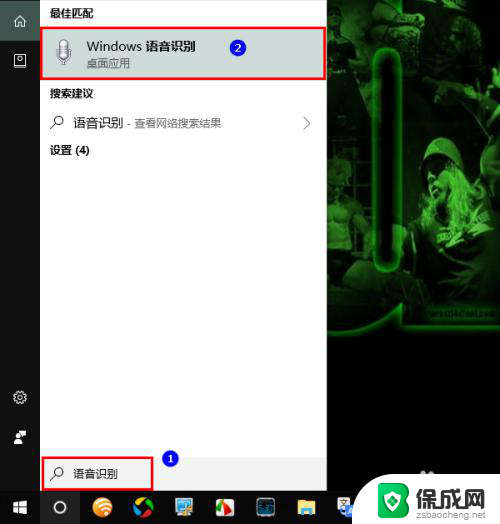
2.打开语音识别以后,会在屏幕顶部出现一个语音识别的控制条。在默认情况下,它是关闭的。
在此需要提醒大家的是,如果你是第一次使用语音识别。那么,打开语音识别之后,系统会要求你进行一系列的初始化设置。
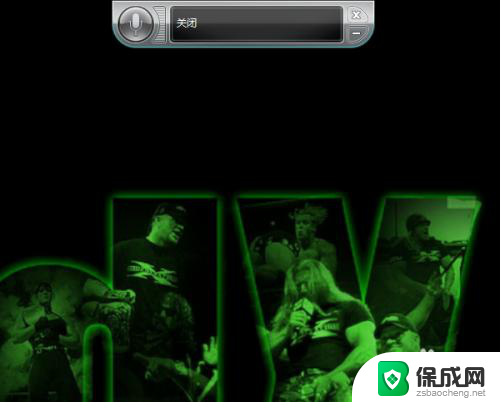
3.出现控制条以后,我们再将麦克风连上电脑。
麦克风连接好以后,我们打开一个文档编辑器(比如Word),再点击控制条上的麦克风图标。
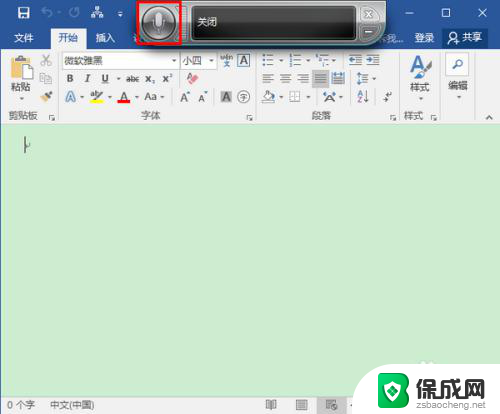
4.点击之后,语音识别就立刻被激活了。此时,控制条上的麦克风图标会变成彩色,而且提示框内也会显示“聆听”两个字。
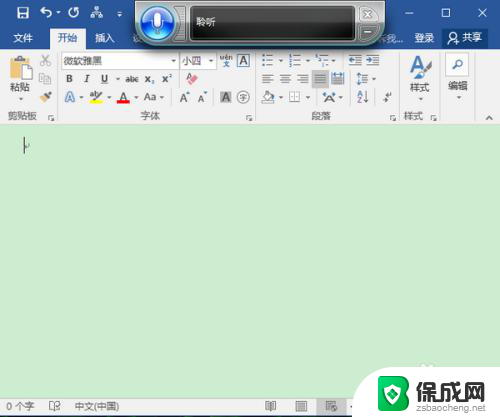
5.处于聆听状态时,我们便可以对麦克风说话了。当我们说话时,麦克风图标会根据你的声音一闪一闪,同时在文档编辑器内输出通过语音识别得到的文字。
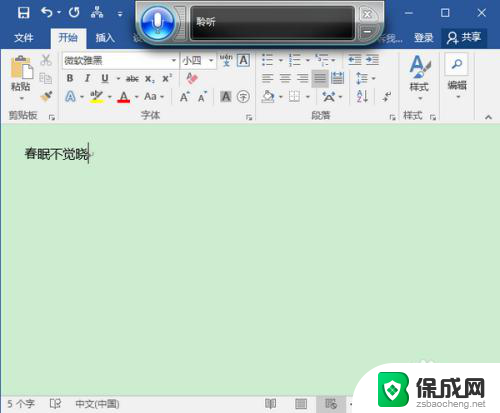
6.注意,如果在识别的过程中。系统无法判断你所说的内容,那么,麦克风的图标则会变成黄色,同时发出间断的嘟嘟声,以示警告。
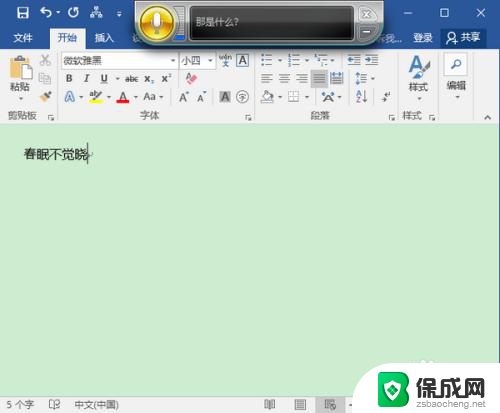
7.当然,即使是语音成功被识别了,有时候也有可能出现失误。这个时候,我们就需要自己手动去修改了。
最后,当输入完成以后,若想关闭语音识别,我们可以重新点击麦克风图标,将其失活。或者,如果确定不再需要使用语音识别了,可以点击控制条右上角的小叉,将语音识别组件关闭。
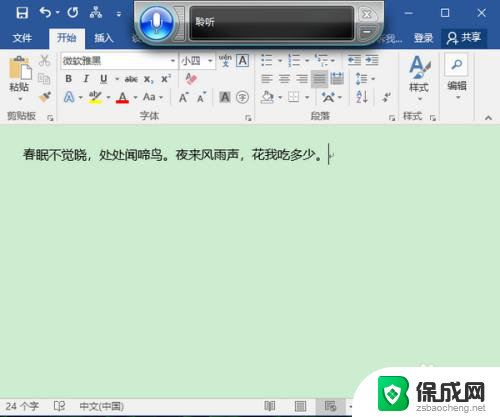
以上就是电脑上可以语音输入的全部内容,如果你也遇到了同样的情况,可以参照我的方法来处理,希望对你有所帮助。
电脑上可以语音输入吗 Win10语音输入教程相关教程
-
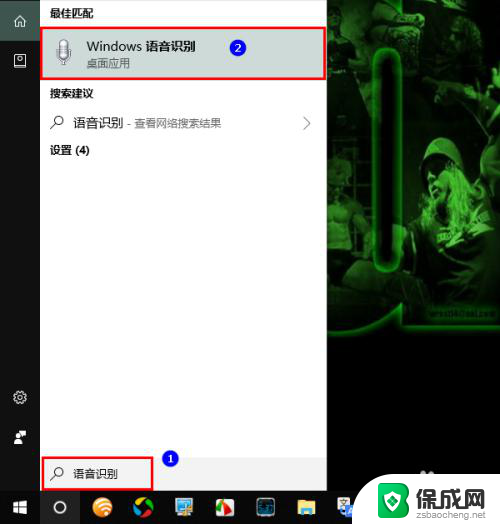 电脑怎么用语音输入文字 Win10语音输入教程
电脑怎么用语音输入文字 Win10语音输入教程2023-12-12
-
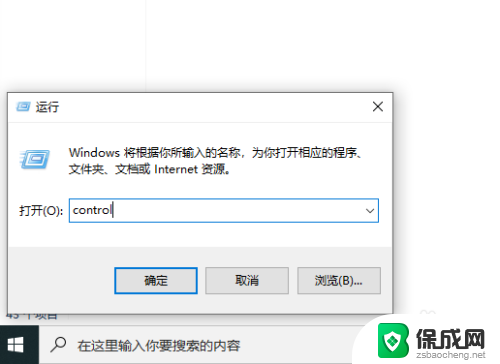 电脑怎么语音输入文字 ctrl+ win10语音输入打字教程
电脑怎么语音输入文字 ctrl+ win10语音输入打字教程2024-08-06
-
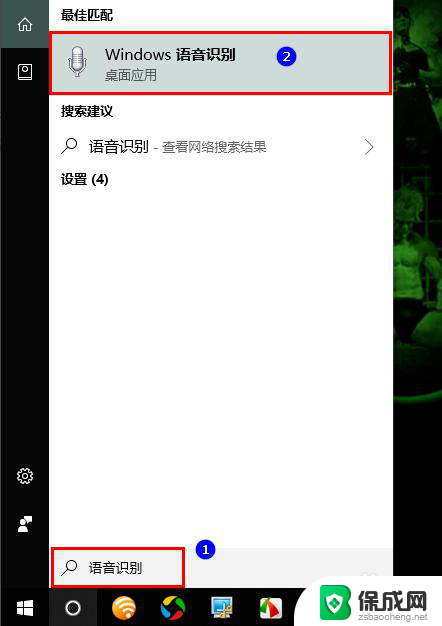 电脑上的word有没有语音输入 Win10 Word语音输入
电脑上的word有没有语音输入 Win10 Word语音输入2024-02-15
-
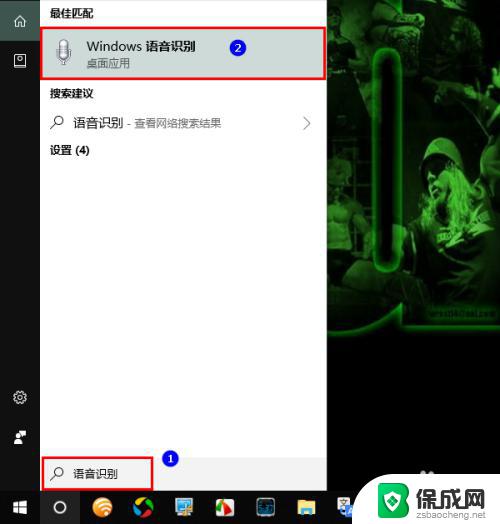 怎么开启语音输入法 Win10语音输入教程
怎么开启语音输入法 Win10语音输入教程2023-10-25
-
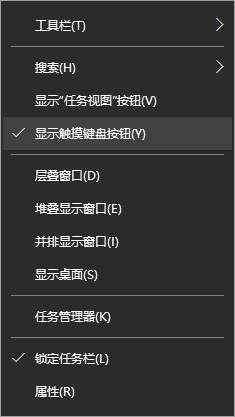 电脑输入可以手写吗 Win10自带输入法手写输入怎么打开
电脑输入可以手写吗 Win10自带输入法手写输入怎么打开2024-04-08
-
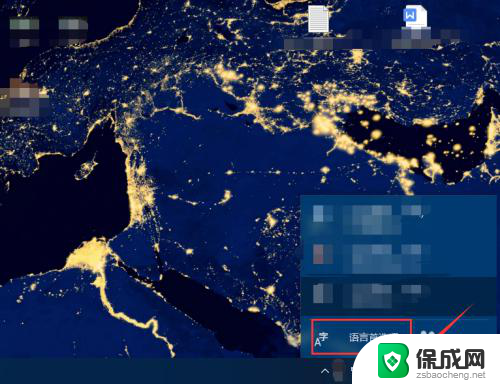 win10关闭自带输入法 Win10如何关闭自带输入法 语言选项
win10关闭自带输入法 Win10如何关闭自带输入法 语言选项2024-03-26
win10系统教程推荐
- 1 win10在哪儿看电脑具体型号 查询笔记本电脑型号的步骤
- 2 电脑win10系统怎么调整屏幕亮度 电脑屏幕亮度调节软件
- 3 win10屏幕显示不全怎么办 电脑屏幕显示不全怎么设置
- 4 win10耳机插上电脑怎么没反应 电脑插耳机无声音怎么办
- 5 window屏保怎么关了 windows10屏保如何取消
- 6 win10密码忘记了怎么办的最简单的方法 Windows10开机密码忘记怎么办
- 7 window10桌面图标被隐藏了怎么恢复 电脑桌面图标不见了怎么解决
- 8 win10系统怎么设置屏幕一直亮着 如何让笔记本屏幕一直亮着
- 9 window10开机没声音 电脑突然无声音怎么解决
- 10 win10电脑密码忘了怎么解开 笔记本电脑忘记密码如何重置